5 thủ thuật iOS 12 mới cho bạn cần biết
Apple luôn bận rộn cố gắng để làm cho mỗi bản cập nhật tốt hơn so với trước đây. Với bản cập nhật iOS 12, người dùng hiện có thể tận hưởng nhiều tính năng khác nhau đã sử dụng thiết bị iOS của họ dễ dàng hơn nhiều. Một số tính năng dễ tìm hơn các tính năng khác, nhưng chúng ở trong đó.
Danh sách sau đây sẽ hiển thị những điều tuyệt vời bạn có thể làm với bản cập nhật mới của Apple.
1. Đặt giới hạn thời gian trên một ứng dụng
Thừa nhận nó, bạn dành quá nhiều thời gian trên Instagram, và bạn biết sâu sắc rằng đó là thời gian để giảm bao nhiêu thời gian bạn sử dụng nó. iOS 12 có tính năng Thời gian sử dụng màn hình cho phép bạn giảm thời gian sử dụng bất kỳ ứng dụng nào trên thiết bị của mình.
Để sử dụng tính năng này, hãy vào “Settings -> Screen Time -> App Limits -> Add Limit -> Choose App -> Add -> Set time limit”. Giới hạn thời gian bạn đã chọn sẽ được hiển thị ở trên cùng bên phải của hộp Thời gian và bằng cách vuốt lên hoặc xuống, bạn có thể điều chỉnh giờ và phút riêng lẻ.

Bạn cũng sẽ thấy tùy chọn “Customize Days”. Điều này sẽ cho phép bạn áp dụng giới hạn thời gian chỉ cho những ngày bạn muốn. Ví dụ: nếu bạn chỉ muốn trẻ em sử dụng một số ứng dụng nhất định trong một giờ trong ngày trong tuần, hãy nhấn vào những ngày đó và đồng hồ thời gian sẽ xuất hiện.
Đặt giới hạn thời gian và khi bạn chọn một ngày trong tuần khác, giới hạn thời gian trước đó sẽ được lưu tự động. Thời gian bạn đặt cho mỗi ngày trong tuần sẽ được hiển thị trên cùng hàng với ngày trong tuần.
Trong phần “App & Categories”, bạn sẽ thấy tất cả các ứng dụng mà bạn đã đặt giới hạn thời gian cho. Nếu bạn muốn thêm hoặc xóa ứng dụng, hãy nhấn vào tùy chọn “Edit Apps”. Chọn ứng dụng bạn muốn xóa và chọn tùy chọn Add ở trên cùng bên phải. Để xóa giới hạn thời gian cho tất cả các ứng dụng trong danh sách, chỉ cần nhấn vào tùy chọn Xóa giới hạn (Xem hình ảnh ở trên).
2. Thêm thông tin pin

Khi bạn bắt đầu nhận thấy rằng pin của bạn không kéo dài bao lâu, bạn ngay lập tức muốn biết ứng dụng nào chịu trách nhiệm. Với iOS 12, bạn sẽ không phải cài đặt một ứng dụng khác để biết ứng dụng nào đang tiêu hao pin của bạn.
Với bản cập nhật, bạn sẽ nhận được nhiều thông tin hơn trước đây như phân tích và đồ thị, cho hai mươi bốn giờ hoặc tám ngày qua. Bên dưới biểu đồ, bạn cũng sẽ thấy khoảng thời gian hiển thị đã được bật và mức độ hiển thị của nó. Điều này cũng rất hữu ích vì bạn sẽ biết bạn đã sử dụng thiết bị iOS của mình quá nhiều chưa.
3. Kích hoạt tạm thời không làm phiền

Để thiết lập điều này, hãy vuốt xuống từ trên cùng bên phải của màn hình (điều này sẽ mở Control Center) và nhấn và giữ biểu tượng mặt trăng. Tùy thuộc vào vị trí, trạng thái và thời gian của bạn, bạn sẽ thấy các tùy chọn khác nhau.
Nhìn vào ví dụ trên, bạn sẽ nhận được các tùy chọn như “Until this evening/afternoon/morning,” “Until the end of this event,” “For one hour,” và “Until I leave this location”, nhưng một lần nữa bạn có thể thấy các tùy chọn khác nhau tùy thuộc vào tình huống cụ thể của bạn.
4. Thêm QR Code Shortcut trong Control Center
Phím tắt cho mã QR sẽ không nằm trong Trung tâm điều khiển; bạn cần phải thêm để đi vào Cài đặt để thêm nó. Đi tới “Settings -> Control Center -> More Controls -> Scan QR Code”. Vuốt xuống từ trên cùng bên phải của màn hình của bạn và phím tắt mã QR sẽ xuất hiện ở đó.
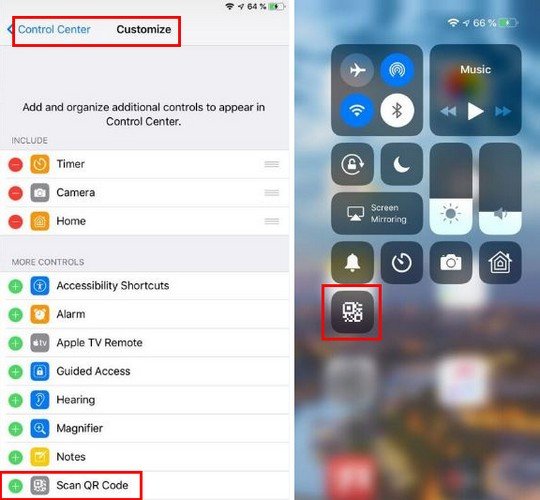
5. Tạo bản ghi nhớ tự hủy
Nếu bản ghi nhớ bạn đang xếp chồng lên vì bạn cứ nói rằng bạn sẽ xóa chúng sau nhưng không bao giờ làm, hãy nhớ rằng bạn có thể tự hủy chúng sau một thời gian cụ thể. Đi vào “Settings -> Voice Memos -> Clear Deleted” và chọn khoảng thời gian bạn muốn giữ bản ghi nhớ trước khi chúng bị xóa.

Phần kết luận
Các tính năng iOS 12 mới sẽ giúp người dùng iOS hài lòng trong một thời gian. Hy vọng rằng, bản cập nhật tiếp theo của iOS sẽ có nhiều tính năng hơn nữa sẽ làm cho Apple trở nên độc đáo hơn nữa. Bạn thích tính năng nào nhất trong bản cập nhật iOS 12? Hãy cho chúng tôi biết trong phần bình luận.
Đã thực hiện theo để tối ưu máy
rất hay